- Autor Jason Gerald [email protected].
- Public 2023-12-16 11:15.
- Zadnja promjena 2025-01-23 12:19.
Računalo je složena zbirka hardvera i softvera, a s računalom se lako mogu pojaviti problemi. Znajući kako sami riješiti probleme s računalom, možete uštedjeti mnogo novca na popravcima i kupnji novog hardvera, a vaše će računalo također godinama raditi dobro. Operacijski sustav može provesti puno poslova održavanja, a popravak hardvera općenito nije tako težak kao što se moglo pomisliti.
Korak
1. dio 2: Održavanje operacijskog sustava
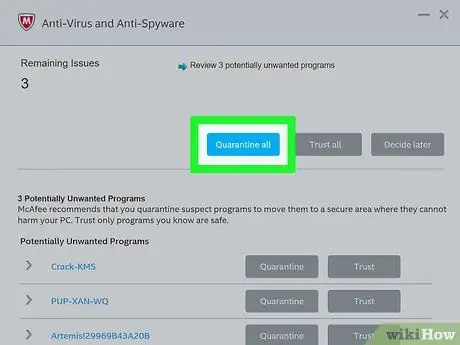
Korak 1. Uklonite virus
Virusi su glavni uzrok većine računalnih problema. Uklanjanjem virusa i osiguravanjem da računalo nema virusa, zdravlje računala bit će puno zajamčenije.
Ako nemate antivirusni program, instalirajte ga. Korisnici Mac računala trebali bi imati instaliran i antivirusni program jer su Mac već veća meta za viruse
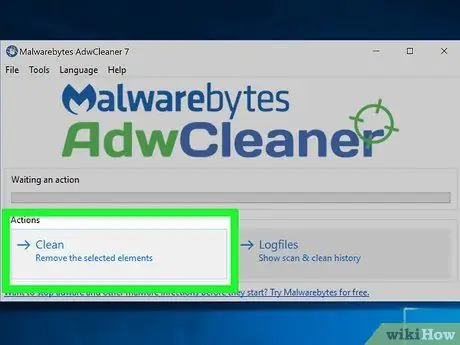
Korak 2. Uklonite oglasni softver
Adware je program koji se često instalira s drugim programima, a oglasni softver može biti teško ukloniti. Adware program isporučuje oglase i može oteti vaš preglednik. Neki oglasni softver cilja osobne podatke korisnika.
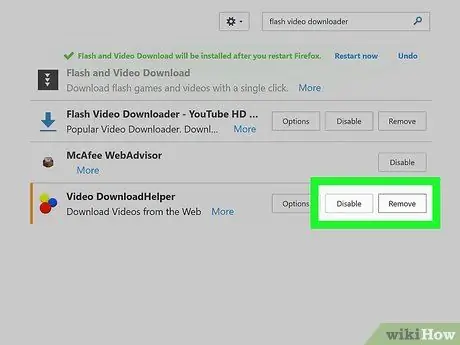
Korak 3. Uklonite neželjene alatne trake preglednika
Većina alatnih traka može uzrokovati sporo funkcioniranje preglednika, a mnoge alatne trake teško je ukloniti. Ako ga ne možete ukloniti nakon pokušaja na mnogo načina, možda ćete morati ponovno instalirati preglednik ili instalirati novi.
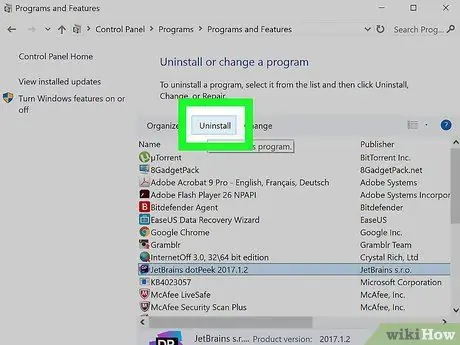
Korak 4. Uklonite nekorištene programe
Ako imate puno neiskorištenih programa, oni će zauzeti prostor na disku, a mogu i usporiti vaše računalo jer programi možda rade iza kulisa. Provjerite popis programa i uklonite programe koji se više ne koriste.
U ovom vodiču saznajte kako deinstalirati programe na OS X
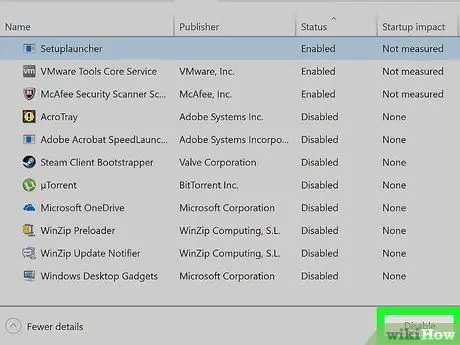
Korak 5. Očistite postupak pokretanja računala.
Mnogi programi, legitimni ili ne, pokrenuti će se sami kada započne proces pokretanja. Kad se pokrene previše programa pri pokretanju operacijskog sustava, performanse računala mogu se usporiti.
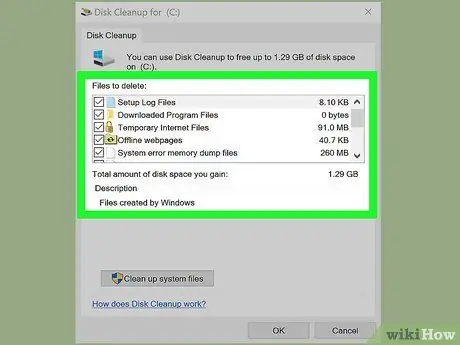
Korak 6. Očistite prostor na tvrdom disku
Za optimalnu učinkovitost, tvrdi diskovi uvijek trebaju imati najmanje 15% raspoloživog prostora, čak i bolje ako ima najmanje 25% prostora. Imajući dovoljno slobodnog prostora, operacijski sustav može glatko premještati datoteke u procesu instalacije i defragmentacije.
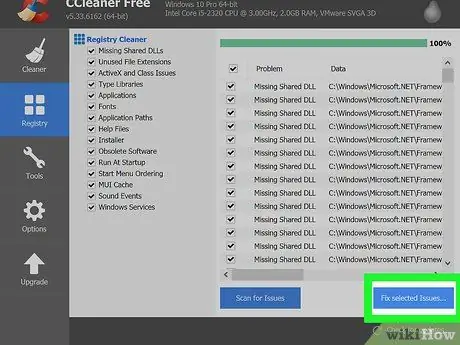
Korak 7. Očistite registar (Windows)
Registar u sustavu Windows sadrži informacije o svim instaliranim programima. Često kada se program deinstalira, ostavlja podatke u registru. Kako se registar akumulira, Windowsu je potrebno duže vrijeme da pronađe potrebne podatke u registru.
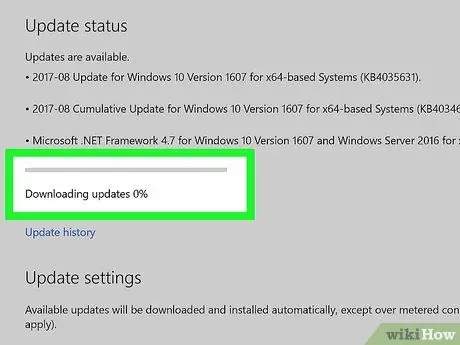
Korak 8. Instalirajte ažuriranje
Često se problemi koji se često pojavljuju mogu riješiti ažuriranjem operacijskog sustava. Instaliranjem najnovijih ažuriranja verzije također možete osigurati da je vaše računalo zaštićeno od vanjskih napada.
Pogledajte vodič na ovoj poveznici https://www.wikihow.com/Upgrade-Mac-System-Software (na engleskom) kako biste saznali kako ažurirati OS X
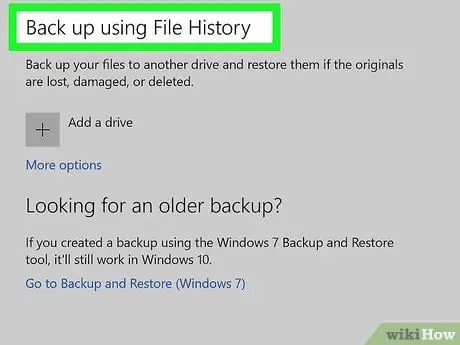
Korak 9. Postavite sustav sigurnosne kopije podataka
Kad se računalu dogodi nešto loše, najgore što se može dogoditi je gubitak podataka. Postavljanjem sustava za sigurnosno kopiranje podataka možete zaštititi važne datoteke od kvara hardvera ili napada virusa. Uz sigurnosno kopiranje podataka za sve važne stvari, zamjena hardvera je također lakša.
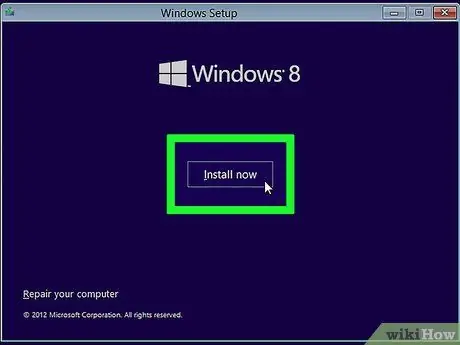
Korak 10. Ponovno instalirajte operacijski sustav
Ako ne možete riješiti problem operacijskog sustava koji imate, možda bi bilo lakše samo ponovno instalirati operacijski sustav i početi ispočetka. Uz sigurnosno kopirane podatke, postupak ponovne instalacije može se obaviti vrlo jednostavno.
- Vodič za ponovnu instalaciju sustava Windows 7
- Vodič za ponovnu instalaciju sustava Windows 8
- Za ponovnu instalaciju OS X: https://www.wikihow.com/Reinstall-OS-X-Lion (na engleskom)
Dio 2 od 2: Održavanje i zamjena hardvera

Korak 1. Očistite računalo kako se računalo ne bi pregrijalo
Osim ako radite u potpuno sterilnom okruženju, unutar računala će se nakupiti prašina. Prašina može uzrokovati pregrijavanje komponenti računala i začepljenje ventilatora. Previše prašine također može uzrokovati kratki spoj. Pokušajte očistiti prašinu unutar računala jednom mjesečno.
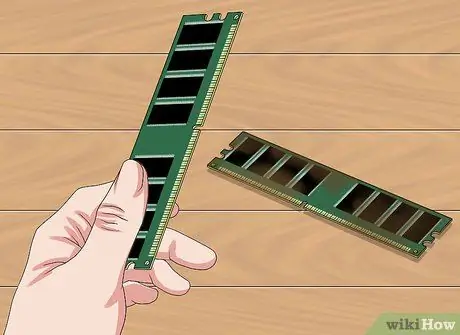
Korak 2. Zamijenite RAM koji ne radi glatko
Ako se operacijski sustav često ruši, to može biti zbog pogreške u memoriji. Zamjena RAM -a jedan je od najjednostavnijih pokušaja zamjene hardvera, ali odabir pravog RAM -a može biti težak.
Memoriju možete provjeriti programom MemTest86

Korak 3. Zamijenite tvrdi disk koji ne radi glatko
Ako imate problema s instaliranjem programa, oštećene datoteke i česte rušenja na računalu, tvrdi disk vašeg računala može imati problema. Postoji nekoliko načina za provjeru pogrešaka na tvrdom disku koje se mogu popraviti. Ako tvrdi disk stvarno ne radi, možete instalirati novi tvrdi disk.
Ako problematični tvrdi disk ugošćuje operativni sustav, morat ćete ponovno instalirati operativni sustav nakon instaliranja novog pogona

Korak 4. Zamijenite problematičnu video karticu
Ako je boja ekrana ozbiljno problematična ili je prikazana slika izobličena, video kartica možda počinje raditi neispravno. Ako možete, testirajte video karticu tako da je prvo priključite na drugi monitor prije nego što se odlučite za kupnju nove video kartice.

Korak 5. Instalirajte novi optički pogon
Ako pogon diska ne radi ispravno ili stvara veliku buku pri čitanju diskova, možda ćete morati instalirati novi optički pogon. Tradicionalni DVD pogoni vrlo su jeftini i možete ih instalirati u samo nekoliko minuta.

Korak 6. Instalirajte ventilator za snižavanje temperature
Ako se računalo pregrije, može doći do ozbiljnih oštećenja komponenti računala. Mnoga računala će se automatski isključiti kada dosegnu određenu temperaturu, pa ako to doživite, osobito pri pokretanju teških programa, vaše se računalo može pregrijati. Instaliranjem više ventilatora ili zamjenom ventilatora koji je već oštećen, možete napraviti veliku razliku u unutarnjoj temperaturi računala.
Možete instalirati softver za nadzor unutarnje temperature računala

Korak 7. Zamijenite punjač koji ne radi ispravno
Ako se računalo iznenada isključi ili se ne uključi, električni punjač računala mogao bi imati problem ili kvar. Možete testirati punjač kako biste provjerili je li to glavni uzrok isključivanja računala ili njegovog nestanka. Ako je doista uzrok utovarivač, možete ga zamijeniti novim ili snažnijim.

Korak 8. Sastavite novo računalo
Ako ste sve isprobali, a računalo i dalje radi sporo, možda je vrijeme da ga zamijenite novim. Sastavljanje novog računala nije tako teško kao što mislite, pa ćete možda moći ponovno upotrijebiti neke od svojih postojećih računalnih komponenti (ako komponente nisu toliko stare).






